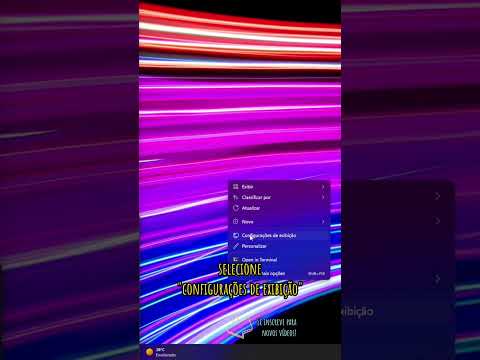Dear How-To Geek,
It’s ridiculous, but I can’t tell you how much the default purple color in Windows 8 really bothers me. It’s so loud it hurts my face. I want something simple and mute in intensity, like a nice mild gray.
Now, before you assume I didn’t even attempt to remedy the problem on my own, I did! I’ve looked in every freaking menu I can find and it’s like the setting doesn’t even exist. I even searched with Google and found multiple articles, including one you guys wrote about changing the Windows 8 start screen and it’s like the setting that was there is now gone. I can’t find a single stupid box, check mark, radio button, or anything to even begin the process. What gives? Where did the freaking setting go?
I’m running Windows 8.1, no additional updates or custom interface tools/modifications. Help!
Sincerely, Purple Hatin’
Em primeiro lugar, recomendamos que você faça um trabalho antiquado de mecanismo de busca para chegar ao fim do problema. Segundo, fique tranquilo sabendo que, mesmo que você não consiga encontrar a configuração que está procurando, não é porque está bem na frente do seu rosto. O cerne do seu problema é que, entre o Windows 8 e o Windows 8.1, a Microsoft mudou a localização do menu que você está procurando (e para um local obscuro).
No Windows 8, você navega até o menu que está procurando na barra de botões (WIN + C), em seguida, Alterar configurações de PC -> Personalizar -> Tela inicial e seleciona a combinação de realce de fundo desejada na interface deslizante na parte inferior do painel de personalização da tela inicial. Essa é a técnica descrita em nosso artigo mencionado e provavelmente descrito em todos os resultados da pesquisa que você encontrou.
Irritantemente, esse menu foi deslocado e praticamente enterrado durante a atualização do Windows 8.1 (suspeitaríamos que a mudança era / é parte do movimento da Microsoft para distanciar o Windows 8 de sua UI Moderna muito mal recebida). Agora, para mudar as coisas você tem que encontrar o menu através da função de pesquisa. Você pode pular para a função de pesquisa pressionando WIN + C para abrir o menu Charms e clicar no ícone de pesquisa ou, para um acesso ainda mais rápido, basta pressionar WIN + W para ir diretamente para a caixa de pesquisa:


Tem uma pergunta tecnológica urgente? Envie-nos um e-mail para [email protected] e faremos o possível para atendê-lo.